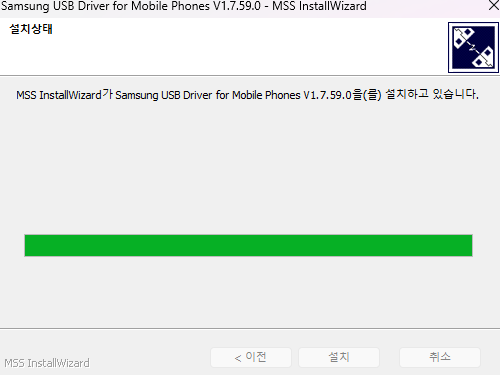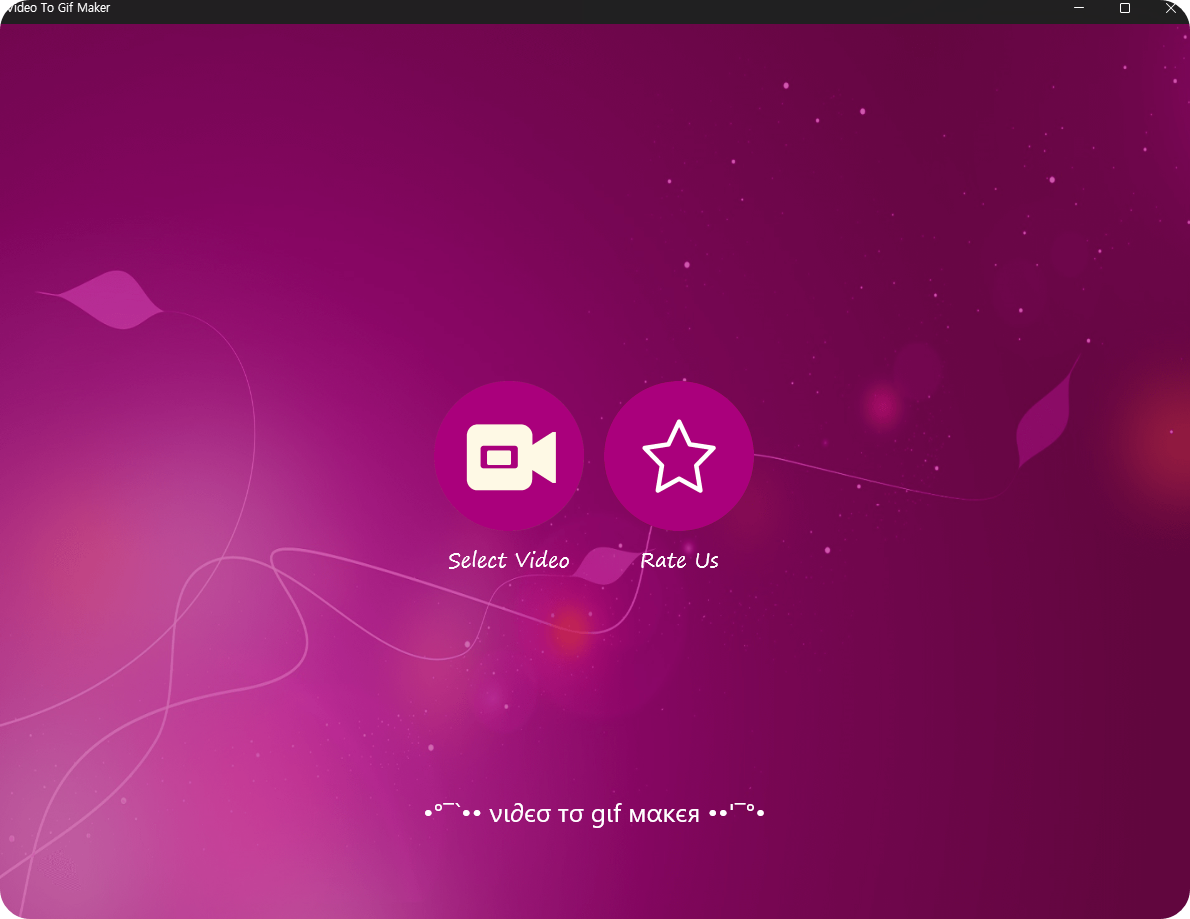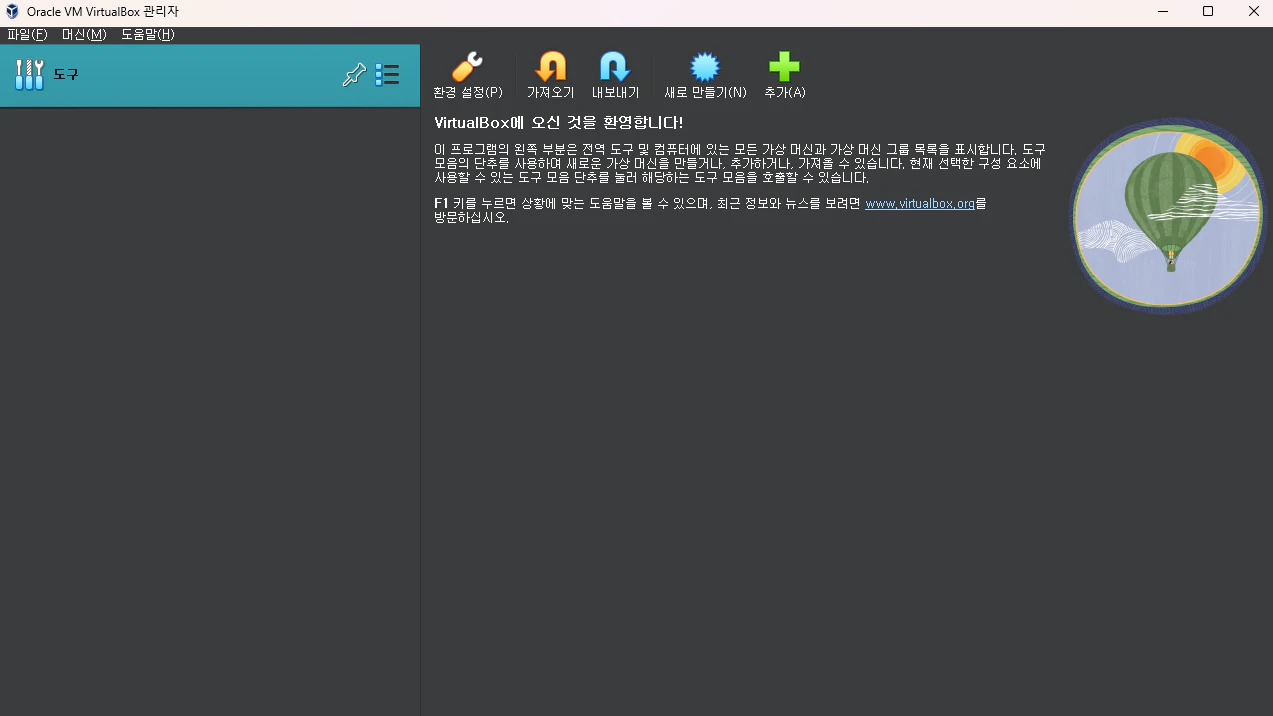콘텐츠
세컨드 스크린(Second Screen)은 삼성의 태블릿을 애플의 사이드 카(Sidecar) 기능과 동일하게 서브 모니터 혹은 보조 모니터로 활용하게 만들어 주는 기능이다.
나는 해당 기능을 통해 삼성 윈도우 노트북의 확장 모니터로 갤럭시 탭을 연결하여 사용 하였는데
결론부터 말하자면 애플의 사이드카에 비하면 실망스러우나 활용성은 충분했다.
사용환경:
삼성 노트북 펜 2018(모델명: NT950QAA)
갤럭시 탭 S7+ or 갤럭시 탭 S7 Plus
세컨드 스크린 (Second Screen) 이란?
삼성 Second Screen은 삼성의 노트북과 태블릿 또는 스마트폰을 연결하여 두 번째 디스플레이로 사용할 수 있게 하는 기능이다.
이를 통해 사용자는 더 넓은 화면에서 작업할 수 있으며, 다양한 활용이 가능하다.
예를 들어, 노트북에서 작업하는 동안 태블릿을 부가적인 모니터로 사용하여 문서를 보거나, 영상을 시청할 수 있다.
삼성 Second Screen은 효율적인 멀티태스킹을 지원하며, 사용자의 생산성을 향상시키는 데 도움을 준다. 이 기능을 사용하기 위해서는 삼성 노트북과 호환 가능한 태블릿 또는 스마트폰이 필요하며, 적절한 설정을 통해 두 기기를 연결해야 한다.
세컨드 스크린 (Second Screen) 설치
앱 설명란에 보면 지원 기기는 다음과 같이 안내하고 있다.
* PC : 갤럭시 북 Windows 10 V2004 이상
* 태블릿 : 갤럭시 탭 S8, S8+, S8 Ultra, S7, S7+, S7 FE
참고) 갤럭시 북이 아닌 내가 보유한 노트북 펜 (2018) 모델에서도 정상 동작하는 것을 확인 하였다.
1. 앱 설치하기
설치 방법은 간단하다. microsoft store에 접속해 Second Screen을 검색 후 설치해 준다.
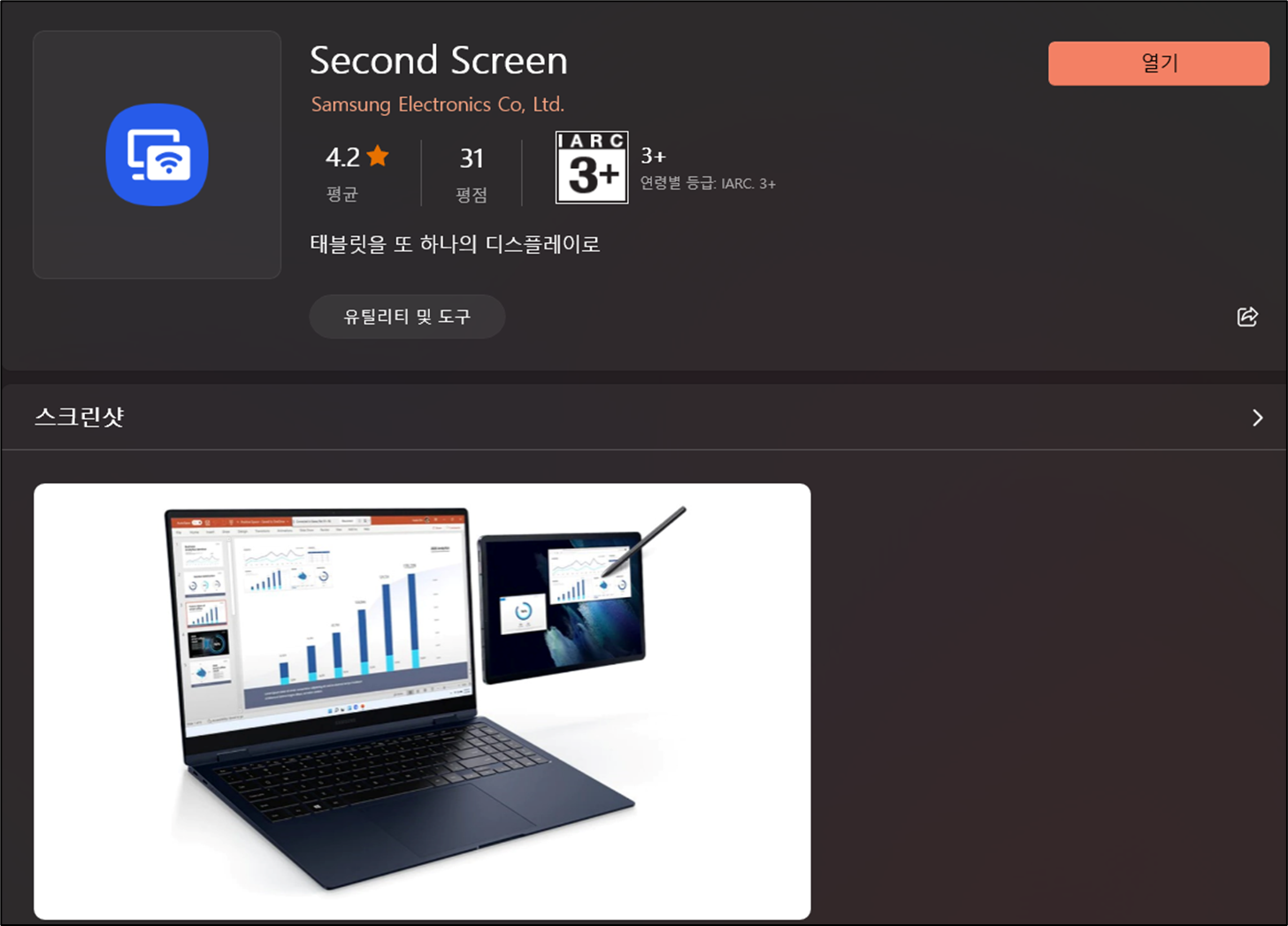
2. 앱 실행
앱의 설치가 완료되고 실행하면 다음과 같이 표시된다.
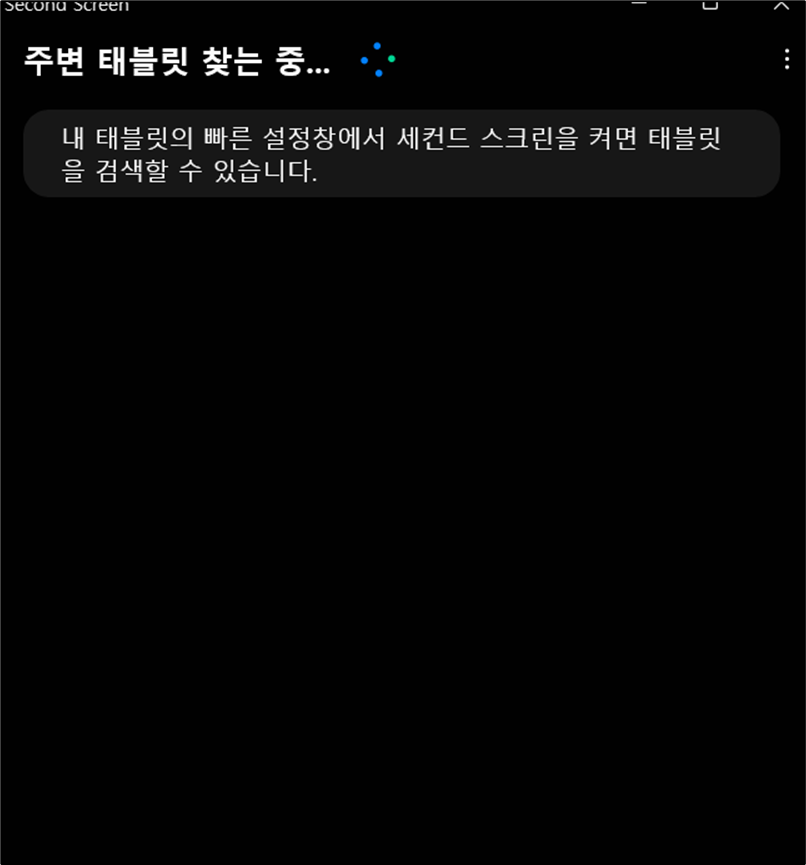
3. 갤럭시 탭 세컨드 스크린 기능 활성화
이 상태에서 갤럭시 탭의 세컨드 스크린 기능을 켜준다.
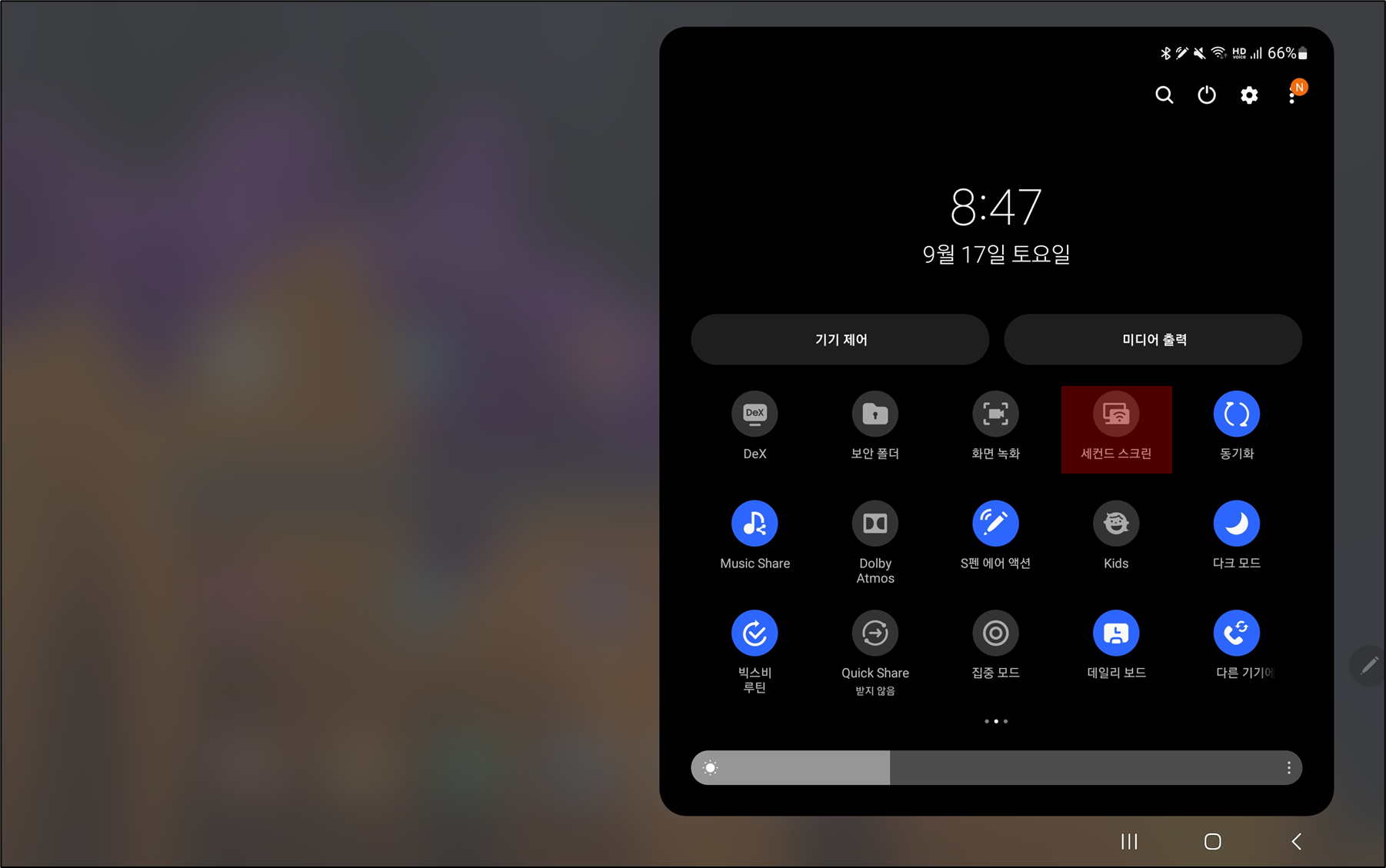
4. 노트북과 갤럭시 탭 연결
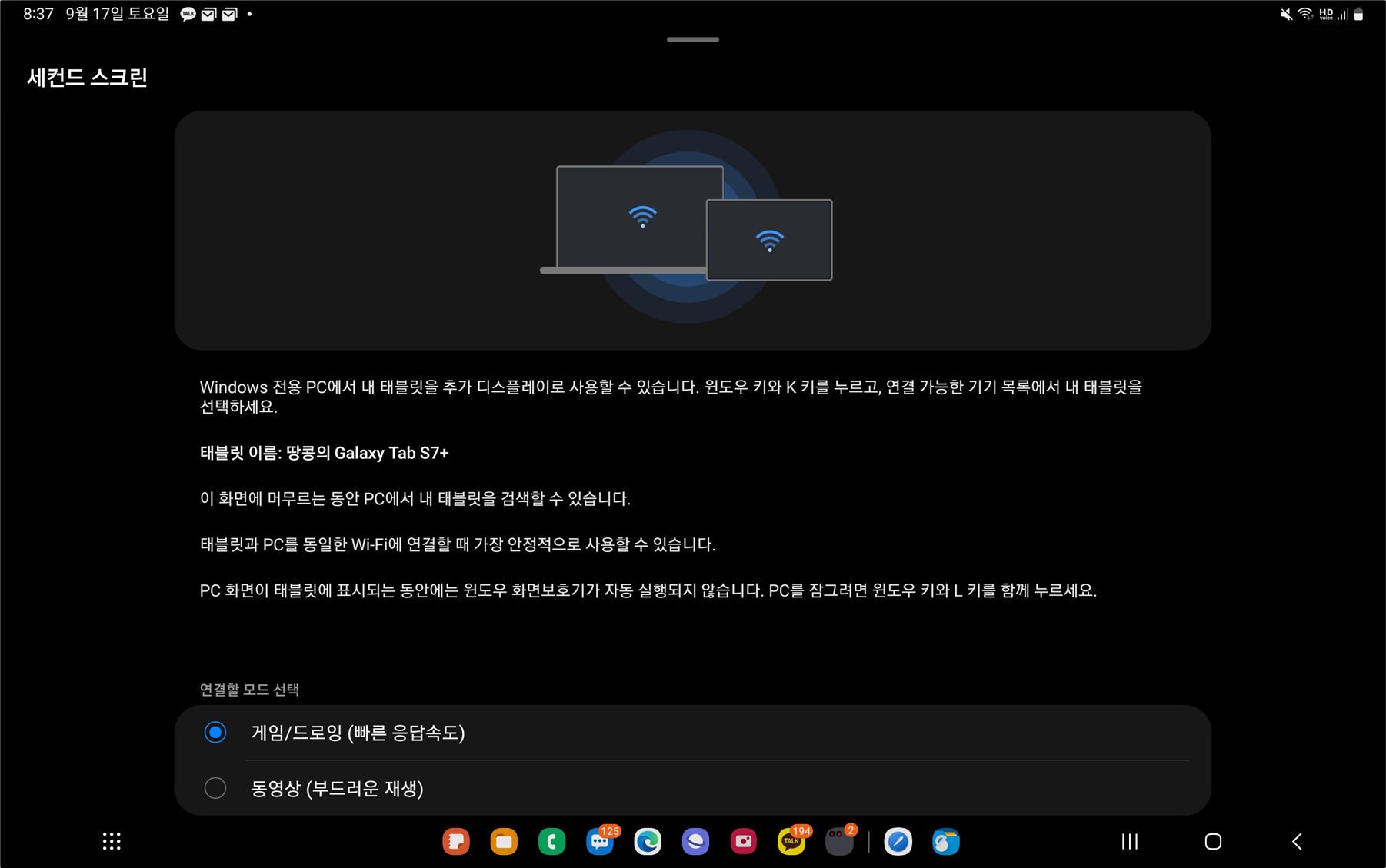
실제 사용 후기
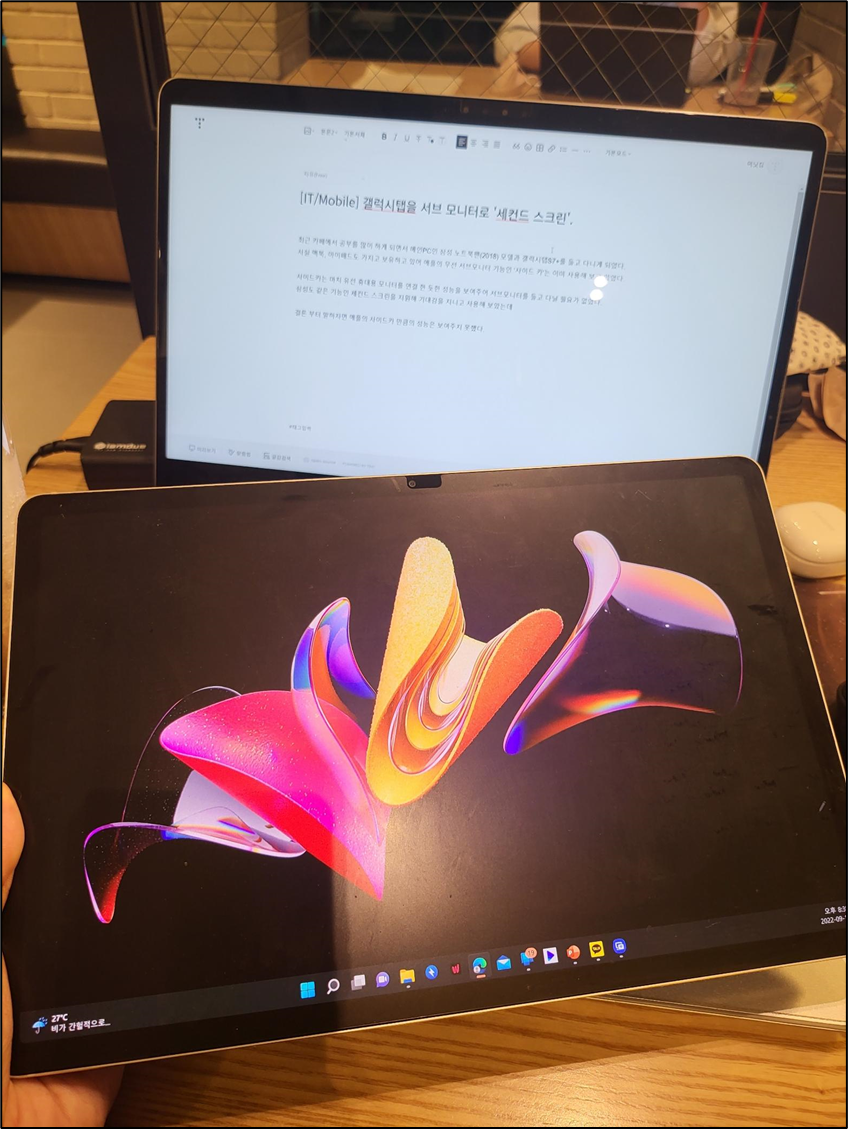
카페에서 약 한시간 정도 사용해본 결과 터치와 펜 사용도 지원가능하게 설정하면 활용성이 괜찮으면서도 딜레이와 뭉개지는 화질에서 아쉬움이 느껴 졌다.
체감 상 애플의 사이드 카는 정말 유선 모니터를 연결 한 것과 같은 사용자 경험을 주었는데 삼성의 세컨드 스크린은 비교하기 민망한 수준의 성능을 지녔다.
만족스럽지 않으니 안드로이드 서드파티 앱도 설치해서 한번 활용해 보면 좋을 것 같다.
관련 서드파티 앱
- Duet Display: 태블릿이나 스마트폰을 추가 모니터로 사용할 수 있게 해주는 앱으로, 높은 성능과 낮은 지연 시간이 특징이다. iOS 및 안드로이드 기기에서 사용할 수 있다.
- Splashtop Wired XDisplay: USB 연결을 통해 태블릿 또는 스마트폰을 추가 모니터로 활용할 수 있는 앱이다. 고해상도 지원과 손쉬운 설정이 장점이다.
- SpaceDesk: 이 앱은 무선 또는 유선 연결을 통해 여러 기기를 서브 모니터로 사용할 수 있게 해준다. 특히 무선 연결 기능이 매력적이며, 여러 기기를 동시에 연결할 수 있는 기능도 제공한다.
- Twomon USB, TwomonAir: 이 앱들은 USB 또는 Wi-Fi 연결을 통해 모바일 기기를 추가 디스플레이로 사용할 수 있도록 한다. 사용이 간편하고, 다양한 연결 옵션을 제공하는 것이 특징이다.